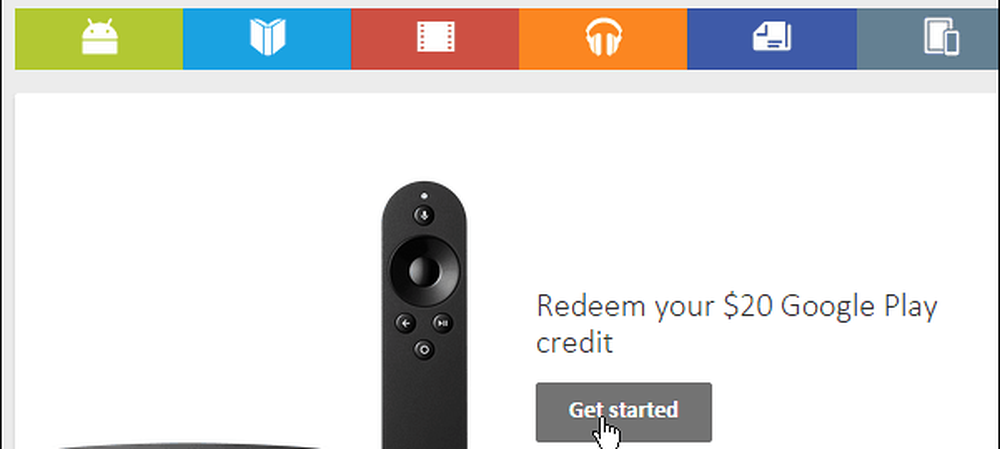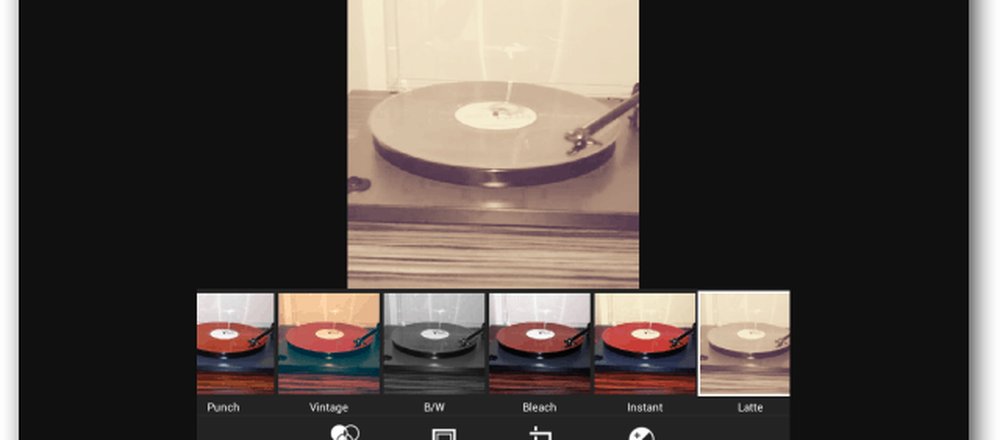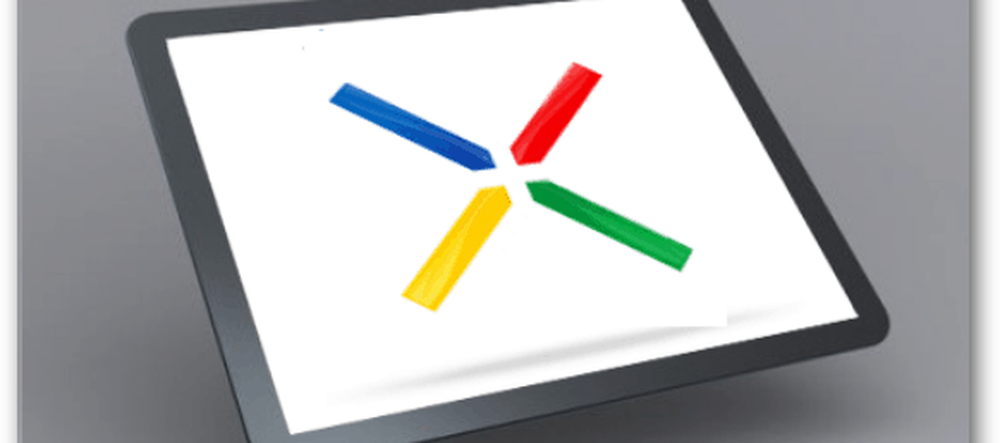Förhandsgranskningar av Google Nexus Player Set-Top Box
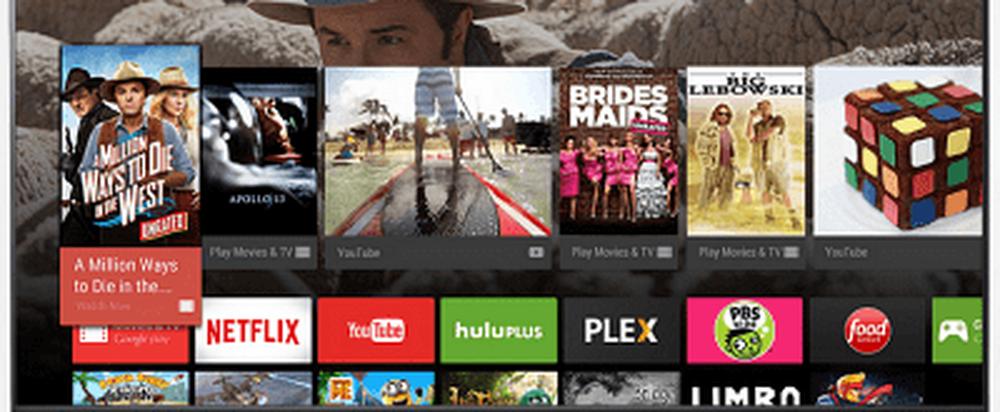
Nexus Player är Googles nästa försök att vinna striden mot vardagsrummet. Jämfört med andra lådor som Roku eller Apple TV, är Nexus Player mer som en Amazon Fire TV. Du kan spela på det, och som Fire TV kan du få en valfri trådlös spelkontroll för $ 39,99.
Heck, det har till och med en röstaktiverad fjärrkontroll som du kan använda för sökning, precis som Fire TV. En sak som skiljer Nexus Player från Fire TV är att du kan spela spel på din HDTV hemma med hjälp av kontrollen och fortsätt spela spel där du slutade på språng på din smartphone eller surfplatta.
Jag har inte haft mycket tid med att använda den än, men trodde att jag åtminstone skulle ge dig mitt första intryck.
Nexus Player Setup
I stället för en fyrkantig låda är Nexus Player cirkulärformad - vilket är något att överväga om du är orolig för utseendet på ditt hemunderhållningscenter.
Ett tillvägagångssätt för Nexus Player jämfört med andra set-top-boxar är att den inte har någon Ethernet-port för att hårdvara den för bästa möjliga anslutning ... det är bara Wi-Fi. Här är en titt på portarna den har: ström, mikro USB och HDMI.

Här är en titt på Fire TV-fjärrkontrollen och Nexus Player-fjärrkontrollen sida vid sida, de är nästan samma sak.

Att ställa in är lite irriterande eftersom du måste knyta den till ditt Google-konto ... Dessutom använder du fjärrkontrollen för att jaga och pissa blir irriterande eftersom jag har ett komplext lösenord för mitt Google-konto. Jag har också tvåfaktorautentisering aktiverad, så det är en annan sak jag måste jaga och pecka in.
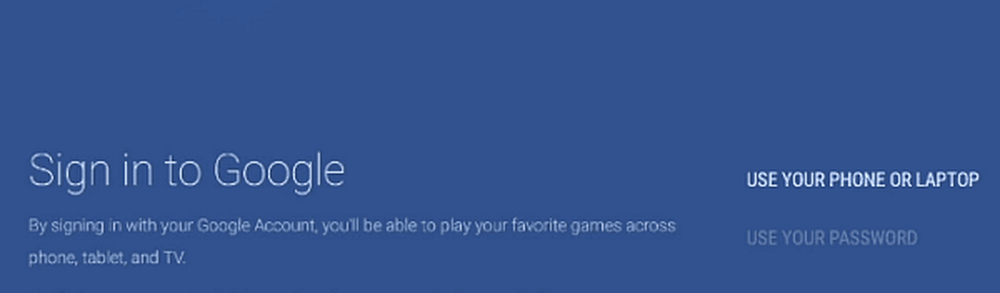
Var är Apparna?
När du är inloggad, hälsas du med startskärmen, och det är uppenbart direkt från fladdermusen som Google vill att du ska använda ... ja det är Google Play-tjänster.
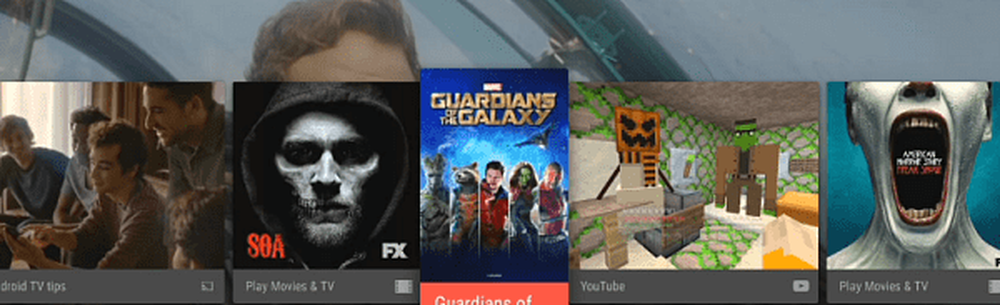
Mängden appar är ganska ledsen jämfört med Roku, Apple TV eller Fire TV. De viktigaste tredjepartsapparna är Netflix, Hulu Plus och självklart Googles egen YouTube. Och även om det har dessa appar, fungerar inte röstsökningen med dem.
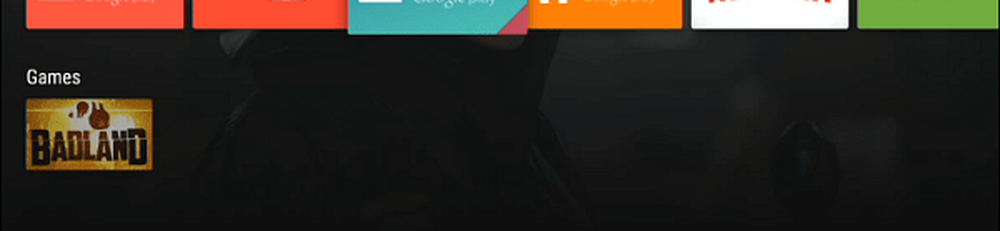
Enligt Nexus Play-webbplatsen är dessa medieapps eller "kanaler" som är tillgängliga för den.
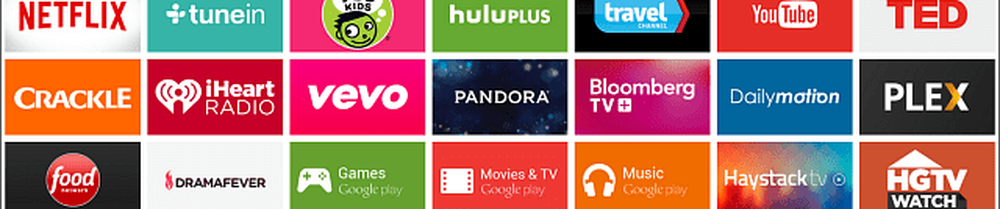
Att hitta appar som är kompatibla med Nexus Player är också invecklade. Du bläddrar i App Store i Google Play, och om det finns en app du vill installera, kommer den att berätta om den är kompatibel eller inte. Det finns ingen Nexus Player-appavdelning i Play-butiken eller på enheten än.
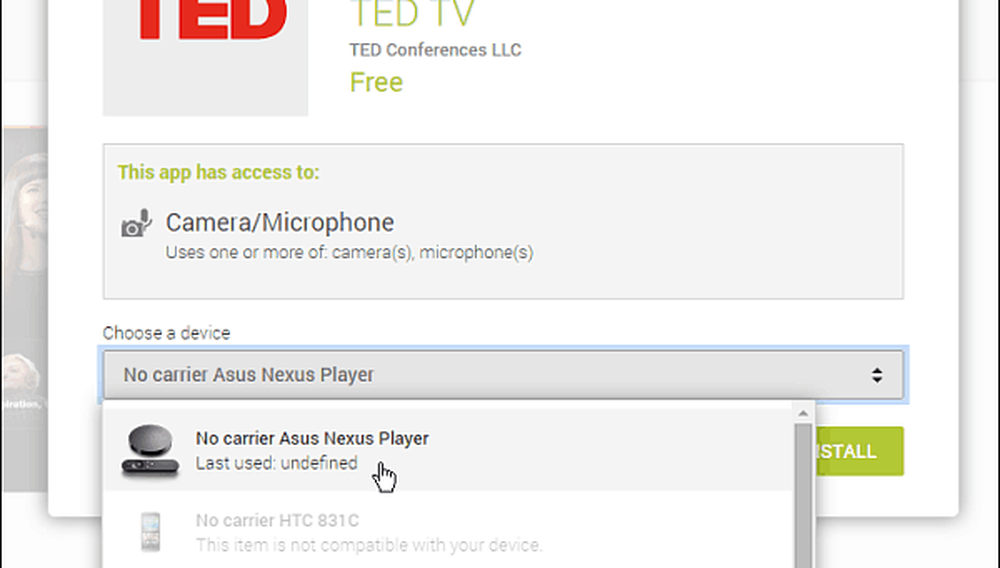
Uppdatering 11/22/2014: Medan du kan söka efter Apps för Nexus Player så som jag beskrivit ovan, finns det ett enklare sätt att göra det direkt från gränssnittet för uppgraderingsbox. Under Apps-sektionen går du bara till Google Play Butik och där hittar du de appar och spel som finns tillgängliga för nedladdning. Fortfarande kvarstår faktumet, det finns en mycket sparsam mängd tillgänglig.
Röstsökningen fungerar flytande, men det visar bara resultat från Play Store.
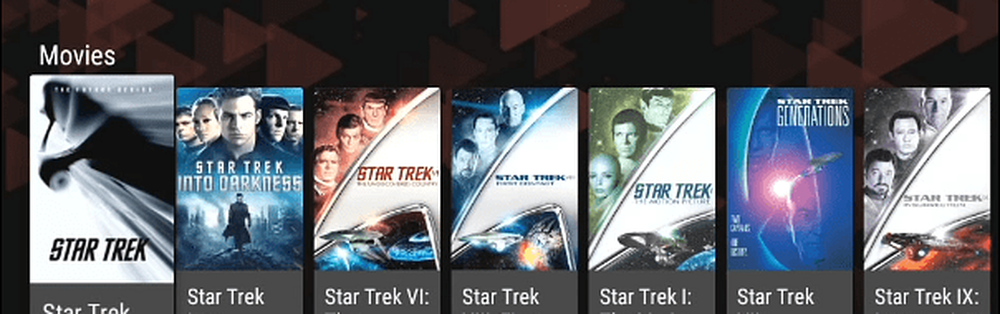
Det är värt att nämna att Nexus Player har inbyggd Google Cast-teknik, så du kan säkert visa visningar över från din mobilenhet precis som med Chromecast.
När jag först hörde om Nexus Player tänkte jag "Precis vad vi behöver, en annan strömmande set-to-box" och efter att ha använt det, verkar det vara vad även Google-ingenjörerna tänkte på. Det finns inget som gör att detta sticker ut över någon av de andra rutorna.
Men för att vara rättvis har jag inte använt det länge, och det kommer säkert att finnas uppdateringar som kommer och funktioner som jag inte har provat än.
Nexus Player går för $ 99 utan spelkontrollen, och för närvarande får du ett gratis presentkort på $ 20 för Play-butiken.